Cara Menggambar Unsur-Unsur Lingkaran
S
eperti yang telah Admin tulis pada postingan sebelumnya bahwa lingkaran adalah suatu kurva tertutup sederhana yang merupakan tempat kedudukan titik-titik yang berjarak sama terhadap suatu titik tertentu. Titik tertentu tersebut selanjutnya disebut pusat lingkaran. Materi tentang lingkaran dipelajari di SMP/MTs kelas VIII semester genap. Pada tahap awal siswa diperkenalkan dengan pengertian lingkaran dan mengenal unsur-unsur lingkaran, sebagaimana terlihat pada gambar berikut.
Seperti terlihat dalam gambar tersebut, lingkaran terdapat di dalam kotak berbingkai. Untuk membuat bingkainya, Anda dapat melihat cara membuatnya di postingan tentang color box. Kemudian terlihat juga bahwa unsur-unsur lingkarannya adalah sebagai berikut.
- Pusat lingkaran
- Jari-jari
- Diameter
- Juring
- Busur lingkaran
- Tali busur
- Apotema
Kemudian bagaimana caranya menggambar unsur-unsur lingkaran sebagaimana terlihat pada gambar tersebut di LaTeX? Simak panduan berikut ini.
1. Cantumkan paket dan perintah berikut di mukadimah dokumen.
\usepackage{enumitem}
\usepackage[tikz,blur]{bclogo}
\usetikzlibrary{calc,patterns,angles,quotes}
\usepackage[many]{tcolorbox} %--- Paket yang dibutuhkan untuk membuat color box ---
\usepackage{amsmath,amssymb}
\newtcolorbox{myfancybox}[1]{breakable,enhanced jigsaw,colback=blue!20,colframe=red,top=20pt,overlay unbroken= {\node[fill=blue,text=yellow] at (frame.east) {$\clubsuit$};}, %--- Bagian untuk mengubah pewarnaan color box ---
attach boxed title to top left={xshift=75pt,yshift=-7pt}, %--- Bagian untuk mengubah posisi judul ---
boxed title style={size=small,colback=blue,colframe=red},
title=#1} %--- Bagian untuk mengubah pewarnaan judul ---
\newcommand{\siku}[4][.3cm]
{\coordinate (tempa) at ($(#3)!#1!(#2)$);
\coordinate (tempb) at ($(#3)!#1!(#4)$);
\coordinate (tempc) at ($(tempa)!0.5!(tempb)$);
\draw[blue] (tempa) -- ($(#3)!2!(tempc)$) -- (tempb);}
\begin{document}
\noindent Perhatikan gambar lingkaran berikut ini.
\begin{myfancybox}{\color{yellow}\textbf{UNSUR-UNSUR LINGKARAN}}
\newcommand\rad{4} % Membuat busur lingkaran ---
2. Selanjutnya, di dalam badan dokumen untuk memudahkan dalam menggambar terlebih dulu buat garis-garis bantu.
\draw[step=1cm,gray,very thin] (-5,-5) grid (5,5);
3. Selanjutnya, membuat garis sumbu x dan sumbu y melalui perintah berikut.
\draw[thick,<->] (-5,0) -- (5,0)node[anchor=north west] {$X$};
\draw[thick,<->] (0,-5) -- (0,5)node[anchor=south east] {$Y$};
4. Kemudian membuat nilai-nilai sumbu x dan sumbu y melalui perintah berikut
\foreach \x in {-5,-4,-3,-2,-1,1,2,3,4,5}
\draw (\x cm,1pt) -- (\x cm,-1pt)node[anchor=north] {$\x$};
\foreach \y in {-5,-4,-3,-2,-1,1,2,3,4,5}
\draw (1pt,\y cm) -- (-1pt,\y cm) node[anchor=east] {$\y$};
5. Saatnya menggambar lingkaran dengan jari-jari 4 satuan melalui perintah berikut.
\draw [line width=1pt] circle (4);
Hasil dari langkah pertama sampai kelima terlihat seperti gambar berikut.
6. Selanjutnya, membuat titik pusat lingkaran melalui perintah berikut.
\draw [fill=blue] circle (3pt);
Ada baiknya kita buat terlebih dulu titik-titik koordinat yang akan digunakan dalam menggambar jari-jari, diameter, juring, tali busur, dan apotema. Titik-titik tersebut dimisalkan sebagai berikut.
\coordinate [label=above:$\textbf{A}$] (A) at (-3,2.8);
\coordinate [label=left:$\textbf{B}$] (B) at (-4,0);
\coordinate [label=right: $\textbf{C}$] (C) at (4,0);
\coordinate [label=above:$\textbf{D}$] (D) at (0,4);
\coordinate [label=right:$\textbf{E}$] (E) at (2.8,3);
\coordinate [label=below:$\textbf{F}$] (F) at (0,-4);
\coordinate [label=left:$\textbf{G}$] (G) at (2,-2);
\coordinate [label=below:$\textbf{H}$] (H) at (3,-3);
7. Kemudian dari pusat lingkaran kita akan membuat jari-jari OA melalui perintah berikut.
\draw [line width=1.5pt,red] (0,0) -- (-2.8,2.8);
8. Selanjutnya untuk membuat diameter, misalkan diameter BC, melalui perintah sebagai berikut.
\draw [line width=1.5pt,red] (-4,0) -- (4,0);
\coordinate [label=left:$\textbf{B}$] (B) at (-4,0);
\coordinate [label=right: $\textbf{C}$] (C) at (4,0);
9. Selanjutnya kita akan menggambar juring lingkaran, misalkan juring ODE yang digambar melalui perintah sebagai berikut.
\filldraw[black,fill=red!85] (O)--(D) node[above,pos=0.5] {} arc (90:45:4) -- cycle;
Di dalam juring ODE, akan kita buat sebuah sudut yang misalnya bernama sudut $\alpha$. Perintah untuk menuliskan sudut $\alpha$ adalah sebagai berikut.
\pic[draw=blue,angle radius=.7cm,pic text=$\alpha$,angle eccentricity=.65]{angle={E--O--D}};
10. Selanjutnya menggambar tali busur CF, tali busur ini diperlukan untuk membuat garis apotema dan tembereng. Tali busur CF digambar melalui perintah sebagai berikut.
\draw [line width=1.5pt,red] (0,-4) -- (4,0);
11. Selanjutnya menggambar apotema OG. Jadi dari titik pusat lingkaran O(0,0) akan kita tarik garis tegak lurus dengan tali busur CF. Perintahnya adalah seperti berikut.
\draw [line width=1.5pt,blue] (0,0) -- (2,-2);
Dan, karena apotema OG tegak lurus tali busur CF, maka untuk membuat tanda sudut siku-siku di G , kita buatkan perintah sebagai berikut.
\siku{C}{G}{O}
12. Selanjutnya adalah menggambar tembereng. Tembereng adalah daerah yang dibatasi oleh tali busur dan busur lingkaran. Misalkan tembereng yang dibuat adalah tembereng CFH. Perintah menggambarnya adalah sebagai berikut.
\filldraw[black,fill=green!85] (C)--(F) node[above,pos=0.5] {} arc (-90:0:4) -- cycle;
13. Selanjutnya adalah menggambar busur lingkaran AB, BF, CF, CE, dan BF.
Untuk menggambar busur BD, gunakan perintah sebagai berikut.
\draw[line width=2pt, green] (-\rad,0) arc (180:90:\rad);
Untuk menggambar busur BF, gunakan perintah sebagai berikut.
\draw[line width=2pt, cyan] (0,-\rad) arc (270:180:\rad);
Untuk menggambar busur CF, gunakan perintah sebagai berikut.
\draw[line width=2pt, magenta] (0,-\rad) arc (-90:0:\rad);
Silakan Anda lanjutkan untuk menggambar busur CD 😀. Kini Anda dapat melihat hasil langkah pertama sampai langkah ketigabelas seperti pada gambar berikut.
Terakhir kita akan menghilangkan garis-garis bantu, garis sumbu x dan y, serta nilai-nilai koordinat sumbu x dan y. Anda dapat langsung menghapus perintahnya atau menyisipkan tanda % di depan perintah tersebut, sehingga tidak terbaca oleh LaTeX. Perhatikan gambar berikut.
Dan jika Anda seorang pendidik yang ingin menjadikan gambar tersebut sebagai media LKPD, Anda dapat membuat beberapa pertanyaan tentang unsur-unsur lingkaran di bawah gambar lingkaran tersebut. Sebagai contoh perhatikan dokumen berikut.
Demikian panduan cara menggambar unsur-unsur lingkaran menggunakan LaTeX. Jika ada kesalahan mohon koreksi, jika belum paham mari diskusi, jika ada masukan silakan tuliskan di sini, dan jika Anda senang Admin buatkan tutorial lagi. Semoga bermanfaat. Terima kasih.
Traktir saya minum kopi dengan cara memberi donasi. klik icon panah di atas. Terima kasih.

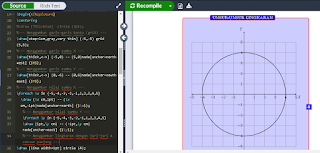


Posting Komentar
image quote pre code